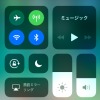従来のアイフォンと異なりホームボタンが取り去られたiPhoneXシリーズ。操作方法も多少変わりましたね。
そんな新しく生まれ変わったアイフォンXですが、今まで慣れ親しんでいた表示方法の一部も変わりました。
その変更に戸惑っている新規アイフォンXユーザーも多いのでは?
その地味に困る部分とはズバリ、
残り電池量のパーセント表示!
が、定位置の画面右上から消え去ってしまっています。
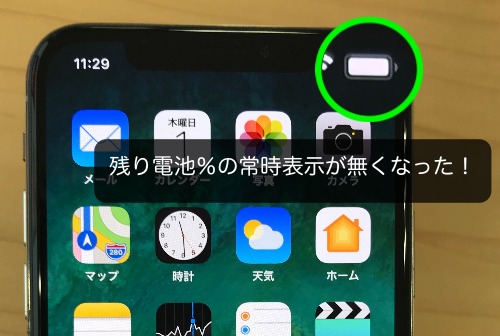
設定からでも従来の箇所にバッテリー残量をパーセンテージ表示させることはできません。
残り電源量を正確に把握できないと困りますよね。では、一体どこに消えてしまったのでしょう?
iPhoneX/XS/XS Max/XR電池残量パーセント表示の確認方法
アイフォンXシリーズでは、TrueDepthカメラが搭載されたノッチ(縁のくぼみ)部分が画面上部の左右スペースを狭くしている為、以前まで表示されていた画面右上での電池残量パーセントの常時表示がなくなったようです。
でもご安心ください。
iPhone X の電池残量パーセント表示はコントロールセンターから確認が取れます。
その確認方法は画面右上から下にスワイプするだけ。
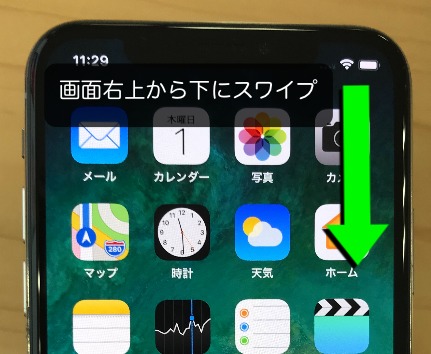
そうするとコントロールセンターが出現して、電池残量パーセントはその中に表示されるようになりました。
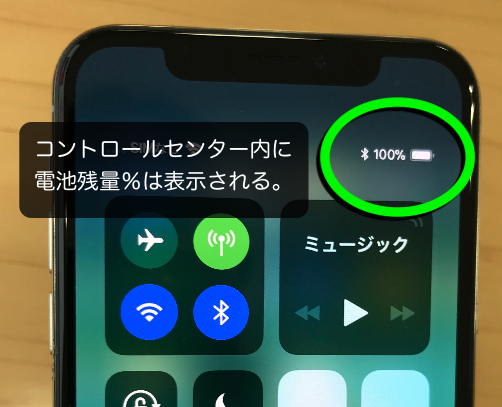
今までと違い、ちょっとひと操作必要ですが、これで残量が数値で確認できてホッと一安心!
この新しい方法で電池残量を確認する利点としましては、確認時に残量パーセンテージが低ければ、そのままコントロールセンター内のアイコンから「低電力モード」を即座にオンできるところではないでしょうか。

低電力モードに切り替えることでバッテリーアイコンが黄色に変わり、その間はメールの自動取得等の消費電力の多い機能が最適化されます。
コントロールセンターにアイコンを追加する方法はこちら「コントロールセンターのカスタマイズ」をご覧ください。
アイフォンXのユーザーは、電池残量の確認と同時に「低電力モード」も状況に応じて積極的に利用してみましょう。